Ubuntu
Библиотека QwtPlot3D имеется в репозитории Ubuntu, поэтому устанавливать ее
предпочтительнее с помощью Центра приложений Ubuntu,
поскольку этот способ требует минимум усилий. Кроме того, в репозиторий помещаются
только проверенные стабильные версии пакетов.
Рассмотрим подробно порядок действий.
Открываем Центр приложений Ubuntu, в строке поиска
набираем libqwtplot3d, в открывшемся списке выделяем
строку libqwtplot3d-qt4-dev и нажимаем кнопку Установить.
В результате будет установлена библиотека QwtPlot3D (версии 0.2.7 на момент
написания статьи). Полезно также установить имеющуюся документацию и примеры.
Для этого выделяем строку libqwtplot3d-doc и нажимаем
кнопку Установить.
В конечном итоге будут доступны
– в папке /usr/include/qwtplot3d-qt4
– заголовочные файлы библиотеки;
– в папке /usr/lib – файл библиотеки libqwtplot3d-qt4.so.0.2.7
и ссылки на него: libqwtplot3d-qt4.so.0.2, libqwtplot3d-qt4.so.0
и libqwtplot3d-qt4.so;
– в папке /usr/share/doc/libqwtplot-doc/html –
файлы справки, содержащие описание классов, использующихся в библиотеке;
– в папке /usr/share/doc/libqwtplot-doc/examples
– примеры проектов, использующих библиотеку.
Для использования библиотеки необходимо включить в файл проекта
ее описание
INCLUDEPATH += /usr/include/qwtplot3d-qt4
LIBS += -L/usr/lib -lqwtplot3d-qt4
Кроме того, QwtPlot3D использует дополнение к OpenGL – библиотеку
GLU. В Ubuntu она имеется, но система о ней ничего не знает, поэтому в проект
следует включить описание
INCLUDEPATH += /usr/include/GL
LIBS += -L/usr/lib/i386-linux-gnu -lGLU
Если требуется установить библиотеку на компьютер, на котором нет доступа в
интернет, можно воспользоваться способом, изложенным в соответствующей
статье. Поскольку количество
требуемых пакетов невелико
libqwtplot3d-qt4-dev_0.2.7+svn191-5ubuntu2_i386.deb
libqwtplot3d-qt4-0_0.2.7+svn191-5ubuntu2_i386.deb
libqwtplot3d-doc_0.2.7+svn191-5ubuntu2_all.deb
(версии файлов на момент написания статьи)
то можно просто скачать нужные файлы на ресурсе http://packages.ubuntu.com/, а затем установить пакеты с
помощью команды dpkg так как это описано в вышеуказанной
публикации.
Сборка примеров
Как уже отмечалось выше, в папке /usr/share/doc/libqwtplot-doc/examples
имеются примеры приложений, использующих библиотеку QwtPlot3D,
в виде несобранных проектов. Для разнообразия произведем их
сборку в отладочной конфигурации. Предполагается, что у Вас
установлена версия 4.8.3 библиотеки Qt (доступная в репозиториях
Ubuntu мна момент написания статьи). Выполняем следующие действия
1. Правим файл /usr/share/doc/libqwtplot-doc/examples/common.pro
– сразу после строки "DESTDIR
= ../bin" вставляем строку
CONFIG += debug
CONFIG += declarative_debug
– убираем значок комментария в строке "#RESOURCES
= ../images.qrc";
– в конце файла добавляем строки
INCLUDEPATH += /usr/include/GL
LIBS += -L/usr/lib/i386-linux-gnu -lGLU
Замечание. Для редактирования файла common.pro
требуются права ROOT. Получить их можно, если в терминале набрать команду, "sudo
gedit", ввести пароль и открыть файл уже из текстового редактора,
воспользовавшись пунктом главного меню Открыть.
2. Запускаем терминал и вводим команды
sudo -i
пароль
cd /usr/share/doc/libqwtplot-doc/examples
qmake examples.pro -r -spec linux-g++
make
После окончания сборки исполняемые файлы примеров можно найти
в папке /usr/share/doc/libqwtplot-doc/examples/bin.
Windows
Внимание! С Qt 5 библиотека QwtPlot3D работает
только, если первая сконфигурирована с опцией -opengl
desktop (см. здесь).
Для сборки библиотеки QwtPlot3D потребуется MSYS с дополнительной
утилитой patch, он устанавливается вместе
с MinGW 4.6 (см. здесь).
Кроме того, следует определиться с какими инструментами (подробности
в статье) будет использоваться устанавливаемая
библиотека, именно с этой связкой ее необходимо и собирать.
Здесь возможны два варианта
– Qt 4 и MinGW 4.6
– Qt 5 (desktop) и MinGW 4.7
Заранее договоримся, что непосредственно файлы
библиотеки QwtPlot3D будут собираться в обеих конфигурациях
– релизной и отладочной, примеры, поставляемые с библиотекой
QwtPlot3D, в качестве демонстрации – в отладочной конфигурации.
QwtPlot3D использует дополнение к OpenGL – библиотеку
GLU. Ее файлы можно найти в каталоге установки MinGW, полезно
убедиться в их наличии заранее. Должны существовать следующие
файлы
C:\Qt\mingw-4.6\include\GL\glu.h
для MinGW 4.6
C:\Qt\mingw-4.6\lib\libglu32.a
C:\Qt\mingw-4.7\i686-w64-mingw32\include\GL\glu.h
для MinGW 4.7
C:\Qt\mingw-4.7\i686-w64-mingw32\lib\libglu32.a
Для сборки файлов справки потребуется система документирования исходного кода
Doxygen, ее лучше установить заранее, скачав установочный файл
doxygen-1.8.3-setup.exe (версия на момент
написания статьи), который доступен на ресурсе.
Здесь же можно скачать руководство пользователя – архив
doxygen_manual-1.8.3.pdf.zip или doxygen_manual-1.8.3.chm.zip.
Рассмотрим подробно порядок действий.
1. Скачиваем с сайта
разработчика архив
qwtplot3d-0.2.7.zip
(версия на момент написания статьи и похоже меняться не будет)
распаковываем его в какую либо временную папку, например, в
D:\TEMP.
2. Открываем файл D:\TEMP\qwtplot3d\doc\Doxyfile.doxygen
с помощью утилиты doxywizard из установленной системы Doxygen,
должно появиться окно
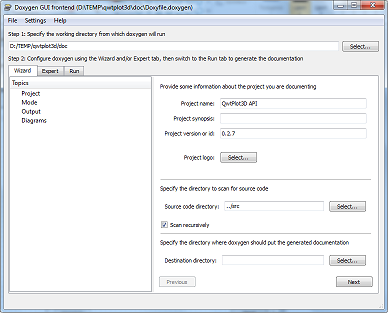
Можно попытаться изменить настройки проекта для улучшения структуры
формируемой системы справки, если Вам удалось разобраться в руководстве пользователя.
На вкладке Run жмем кнопку Run doxygen
и убеждаемся, что в каталоге D:\TEMP\qwtplot3d\doc появилась
папка doxygen с html-файлами справки.
3. Скачиваем патч qwtplot3d_patch.zip,
распаковываем его в папку D:\TEMP\qwtplot3d.
4. Запускаем MinGW Shell
(см. группу ярлыков MinGW в меню Пуск или файл C:\Qt\mingw-4.6\msys\1.0\msys.bat)
и вводим команды
cd /d/TEMP/qwtplot3d
patch -Np1 -i qwtplot3d.patch
5. Правим файл D:\TEMP\qwtplot3d\qwtplot3d.pro
– проверяем правильность пути к GLU
в строках
INCLUDEPATH += C:/Qt/mingw-4.6/include/GL
LIBS += -LC:/Qt/mingw-4.6/lib -lglu32
для связки инструментов Qt 5 (desktop) и
MinGW 4.7 они должны выглядеть так
INCLUDEPATH += C:/Qt/mingw-4.7/i686-w64-mingw32/include/GL
LIBS += -LC:/Qt/mingw-4.7/i686-w64-mingw32/lib
-lglu32
– изменяем, если надо, каталог установки
QWT3D_INSTALL = C:/Qt/qwtplot3d-0.2.7
6. Запускаем Qt 4.8.4 Command Prompt
(см. группу ярлыков библиотеки Qt в меню Пуск) или Qt 5.0.1 Command Prompt
(последний ярлык мы создавали самостоятельно после сборки
Qt 5). Переходим в каталог, содержащий распакованную
библиотеку
cd /D D:\TEMP\qwtplot3d
и вводим команды
qmake qwtplot3d.pro -r -spec win32-g++
mingw32-make
mingw32-make install
По окончании сборки и копирования файлов в каталоге C:\Qt
должна появиться папка qwtplot3d-0.2.7.
7. Прописываем в переменную среды Path
путь
C:\Qt\qwtplot3d-0.2.7\lib
Windows XP: Мой компьютер
> Свойства > Дополнительно > Переменные среды >
Path > Изменить
Windows 7: Мой компьютер >
Свойства > Дополнительные параметры системы > Переменные среды
> Системные переменные > Path > Изменить
На этом установка завершена. Для использования библиотеки необходимо включить в файл проекта
ее описание
INCLUDEPATH += C:/Qt/qwtplot3d-0.2.7/include
LIBS += -LC:/Qt/qwtplot3d-0.2.7/lib -lqwtplot3d
В отладочной конфигурации имя файла библиотеки иное
LIBS += -LC:/Qt/qwtplot3d-0.2.7/lib -lqwtplotd3d
Кроме того, в проекте должно быть описание библиотеки GLU
INCLUDEPATH += C:/Qt/mingw-4.6/include/GL
LIBS += -LC:/Qt/mingw-4.6/lib -lglu32
или
INCLUDEPATH += C:/Qt/mingw-4.7/i686-w64-mingw32/include/GL
LIBS += -LC:/Qt/mingw-4.7/i686-w64-mingw32/lib
-lglu32
Сборка примеров
В папке D:\TEMP\qwtplot3d\examples
имеются примеры приложений, использующих библиотеку QwtPlot3D,
их надо собирать отдельно. При выполнении пункта 4 (см. выше)
они были пропатчены для сборки в отладочной конфигурации. Выполняем
следующие действия
1. Правим файл D:\TEMP\qwtplot3d\examples\common.pro
– проверяем правильность пути к GLU
в строках
INCLUDEPATH += C:/Qt/mingw-4.6/include/GL
LIBS += -LC:/Qt/mingw-4.6/lib -lglu32
или
INCLUDEPATH += C:/Qt/mingw-4.7/i686-w64-mingw32/include/GL
LIBS += -LC:/Qt/mingw-4.7/i686-w64-mingw32/lib -lglu32
2. Запускаем Qt 4.8.4 Command Prompt
(см. группу ярлыков библиотеки Qt в меню Пуск) или Qt 5.0.1 Command Prompt.
Переходим в каталог с примерами
cd /D D:\TEMP\qwtplot3d\examples
и вводим команды
qmake examples.pro -r -spec win32-g++
mingw32-make
После окончания сборки исполняемые файлы примеров
доступны в папке D:\TEMP\qwtplot3d\examples\bin.
Можно открыть проекты примеров в Qt Creator и поизучать
их, используя отладчик GDB.

